यदि विंडोज 10 पीसी पर इंटरनेट से कनेक्ट करते समय, आपको यह कहते हुए त्रुटि मिलती है इस नेटवर्क से कनेक्ट नहीं हो सकता, आपको चिंता करने की आवश्यकता नहीं है क्योंकि इस लेख की मदद से आप इस त्रुटि को आसानी से ठीक कर सकते हैं। बस नीचे दिए गए फिक्स का पालन करें।
फिक्स 1 - वाईफाई ड्राइवर को फिर से इंस्टॉल करना
1. खोज डिवाइस मैनेजर विंडोज 10 टास्कबार सर्च में
2. अब, पर क्लिक करें डिवाइस मैनेजर को खोलने के लिए डिवाइस मैनेजर.

3. अब, विस्तृत करें नेटवर्क एडेप्टर उस पर क्लिक करके।
4. अब क, दाएँ क्लिक करें तथा स्थापना रद्द करें ड्राइवर जिसका आप उपयोग कर रहे हैं.
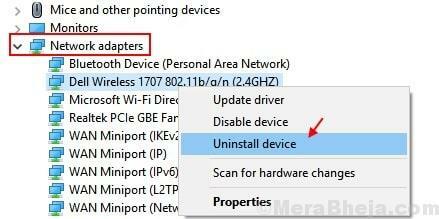
5. अब क, पुनः आरंभ करें आपका कंप्यूटर। विंडोज 10 स्वचालित रूप से आपके पीसी के लिए सर्वश्रेष्ठ ड्राइवर को फिर से स्थापित करेगा।
फिक्स 2 - नेटवर्क रीसेट
1. सेटिंग्स खोलने के लिए विंडोज की और आई को एक साथ दबाएं।
2. अब, यहाँ जाएँ नेटवर्क और इंटरनेट
3. पर क्लिक करें नेटवर्क रीसेट अपने नेटवर्क को रीसेट करने के लिए।
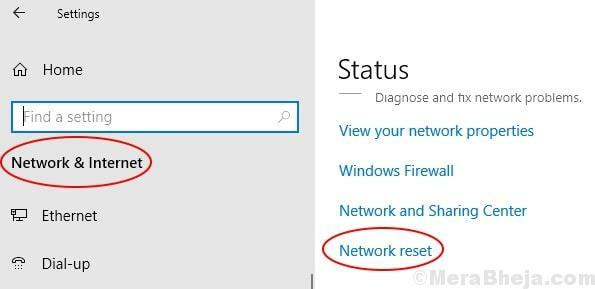
फिक्स 3 - कमांड प्रॉम्प्ट का उपयोग करना
1. खोज अध्यक्ष एवं प्रबंध निदेशक विंडोज 10 सर्च बार में।
2. अब, कमांड प्रॉम्प्ट पर राइट क्लिक करें और चुनें व्यवस्थापक के रूप में चलाएं.
3. एक बार कमांड प्रॉम्प्ट विंडो खुलने के बाद, नीचे दिए गए कमांड को एक-एक करके चलाएँ।
नेटश विंसॉक रीसेटनेटश इंट आईपी रीसेटआईपीकॉन्फिग / रिलीजipconfig /नवीनीकरणipconfig /flushdns
4. विंडो बंद करें और रीबूट आपका कंप्यूटर।
फिक्स 4 - वाईफाई नेटवर्क को भूल जाइए
1. अगर आप वाईफाई का इस्तेमाल कर रहे हैं तो वाईफाई पर राइट क्लिक करें और चुनें भूल जाओ.
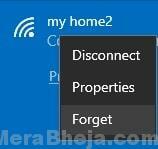
2. अब क, रीबूट आपका पीसी।
फिक्स 5 - नेटवर्क समस्या निवारक चलाएँ
1. खोज नेटवर्क समस्या निवारक विंडोज 10 टास्कबार सर्च में।
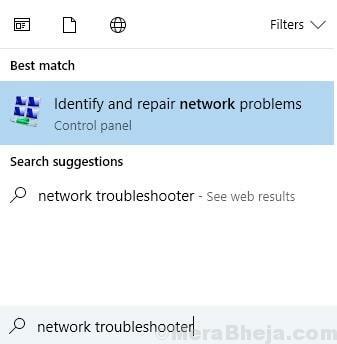
2. क्लिक करें और Daudविंडोज नेटवर्क डायग्नोस्टिक्स समस्या निवारक.
3. ऑन स्क्रीन निर्देशों का पालन करें।
फिक्स 6 - 802.1 1n मोड अक्षम करें
1. खोज डिवाइस मैनेजर विंडोज 10 टास्कबार सर्च में
2. अब, पर क्लिक करें डिवाइस मैनेजर को खोलने के लिए डिवाइस मैनेजर.
3. अब, विस्तृत करें नेटवर्क एडेप्टर उस पर क्लिक करके।
4. अब, अपने पर राइट क्लिक करें नेटवर्क एडेप्टर ड्राइवर जिसका आप उपयोग कर रहे हैं और क्लिक करें गुण.
5. के लिए जाओ उन्नत टैब
6. चुनते हैं 802.1 1n मोड
7. मान को सेट करें विकलांग.
फिक्स 7 - IPV6 अक्षम करें
1. दबाएँ विंडोज की + आर एक साथ खोलने के लिए DAUD कमांड विंडो।
2. अब लिखें Ncpa.cpl पर और क्लिक करें ठीक है.

3. अब, अपने नेटवर्क पर राइट क्लिक करें और चुनें गुण.
4. सही का निशान हटाएँ इंटरनेट प्रोटोकॉल संस्करण 6.
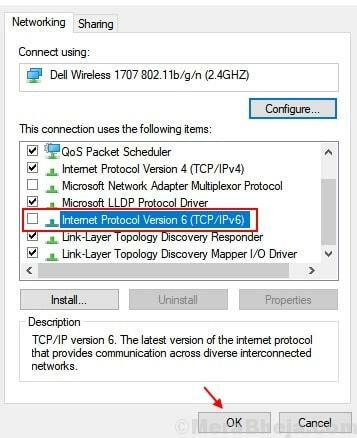
5. क्लिक ठीक है और विंडो बंद कर दें।
6. रीबूट आपका पीसी।


